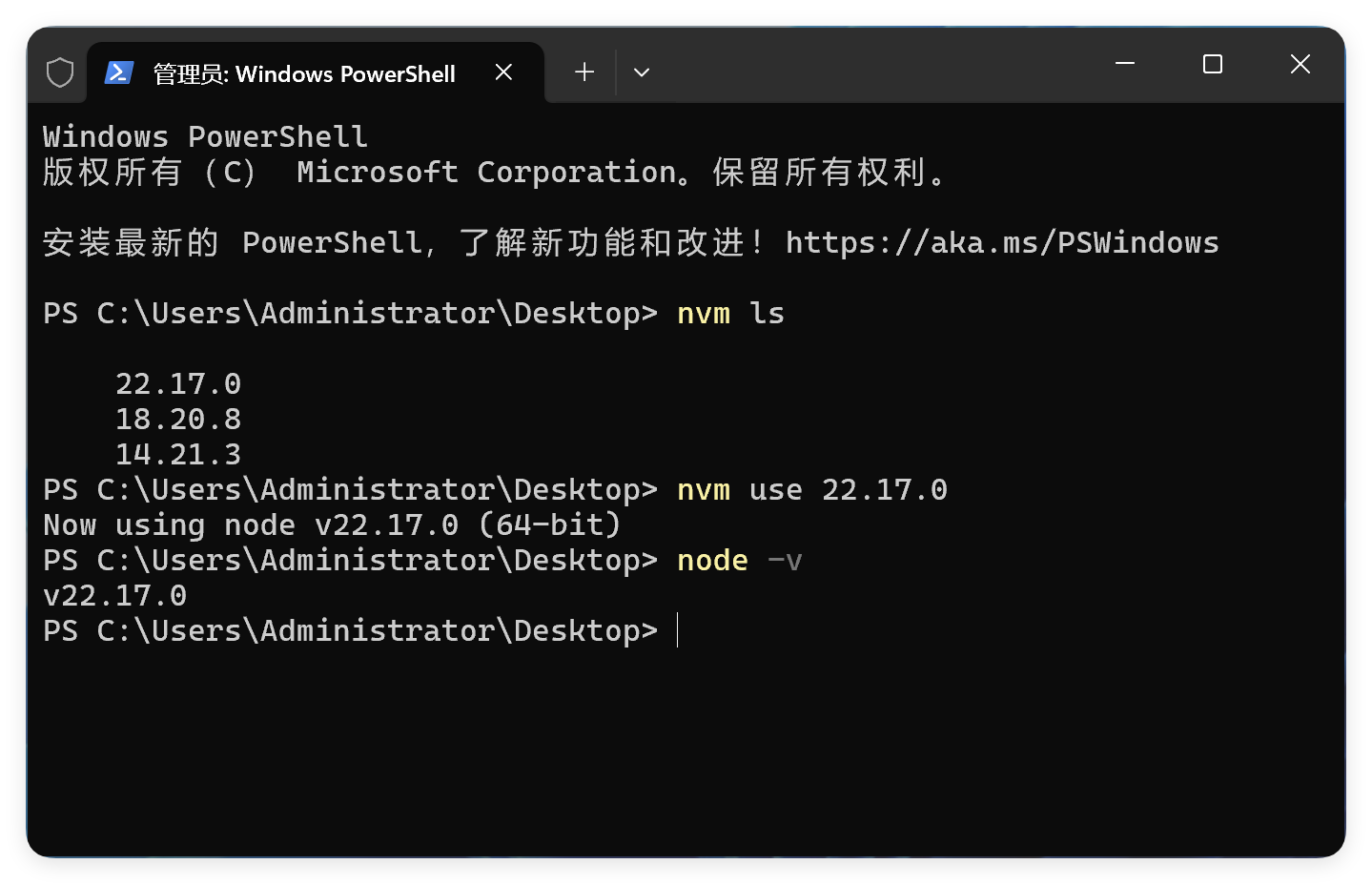外观
前端内网环境搭建 - nvm + NodeJS + VS code + 插件
现在很多涉密公司都有自己的内网环境,很多项目也都是在自己的内网环境下开发的。这对于前端开发很不友好,因为很多插件都是直接从网络下载。
特别是对于 VS Code 的插件和 nvm 下个各个版本 NodeJS 比较麻烦。
VsCode 插件安装
平常我们下载插件都是从 VsCode 插件市场下载的,但是在自己的内网环境下,可能无法下载插件,所以我们需要从外网下载插件。
- 我们需要先在外网下载最新版的 VS Code 安装包,然后打开 VS Code 的插件页面,右击需要的插件。
- Visval Studio Code:
https://code.visualstudio.com/
- Visval Studio Code:
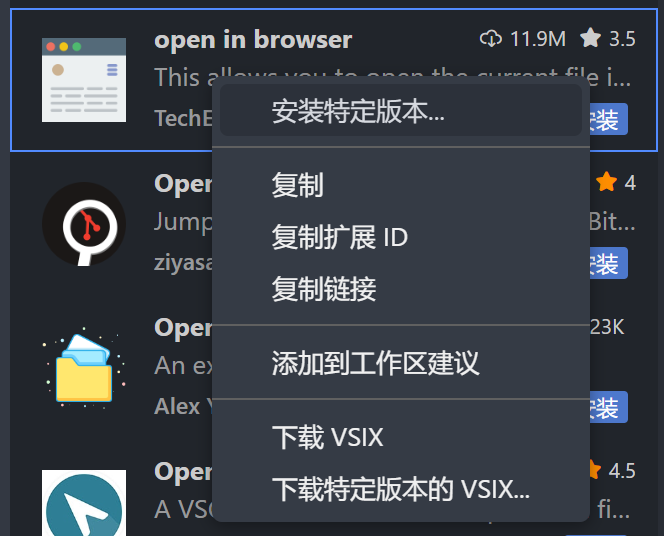
- 如上图,我们需要下载为
VSIX格式。

把 Vscode 安装包 和 插件的 VSIX 文件一起打包导入内网。
在安装完成 VScode 后,可以插件拓展页面的更多按钮,选择 从 VSIX 安装即可。
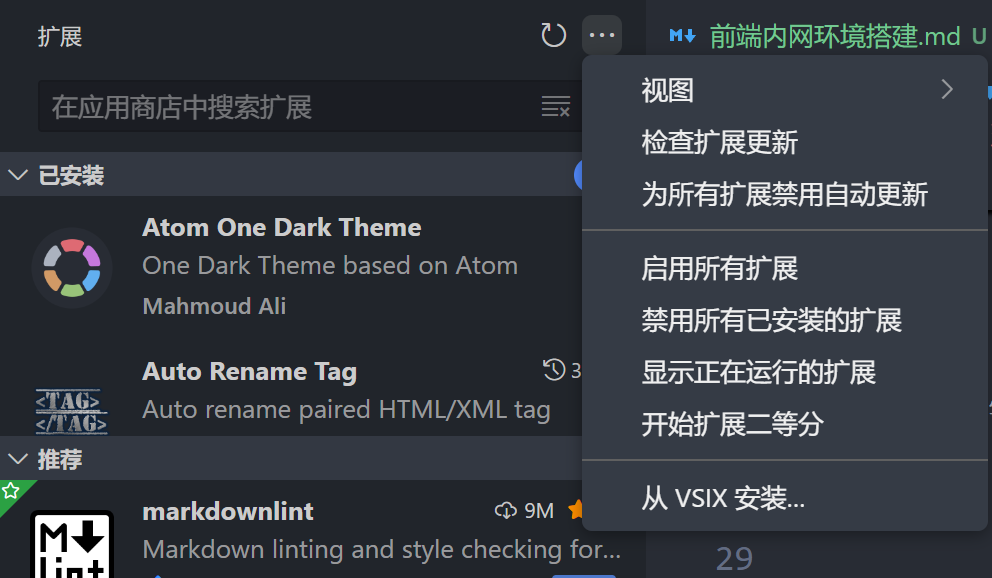
提示
如果提示,安装失败,可能是插件版本和 VsCode 版本不兼容导致的。可以在外网环境中,下载一个最新的 VsCode 版本 和 最新的插件 VSIX 文件,进行测试。安装成功之后再导入内网开发环境。
nvm 安装 NodeJS 包
nvm 平常安装各个版本的 NodeJS 包,可以直接从网上下载,但是在内网环境上不能直接只用 nvm 命令 下载 NodeJS 包,我们需要一些额外操作。
- 首先下载 nvm 的安装包程序,以及所需版本的 NodeJS 文件,需要注意,我们要下载 独立文件(zip 压缩文件),不要下载 NodeJS 的安装程序。
- nvm:
https://github.com/coreybutler/nvm-windows/releases - NodeJS:
https://nodejs.org/zh-cn/download
- nvm:
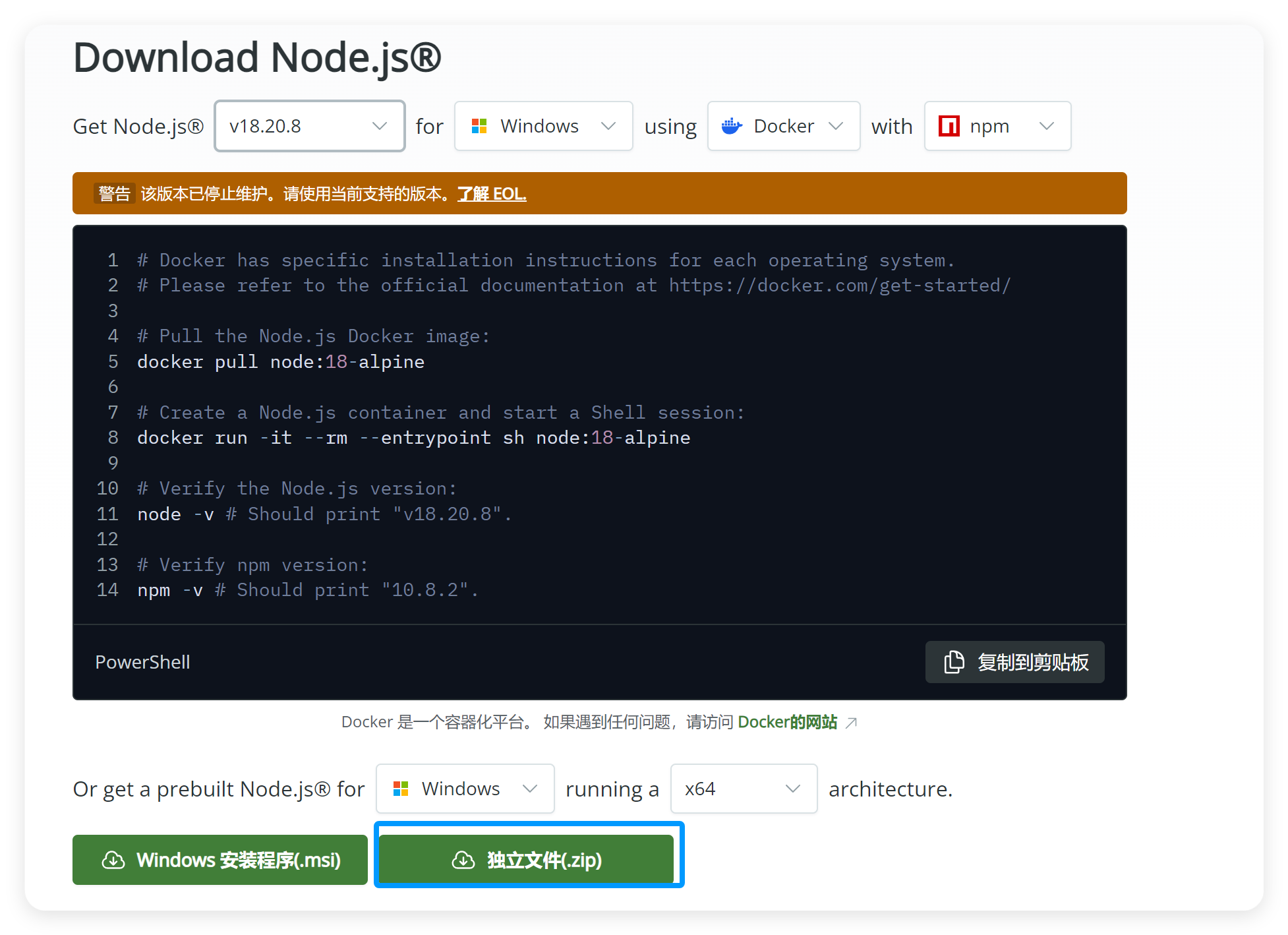
将下载的 nvm 安装包程序 和 NodeJS 压缩文件上传到内网环境中。
在内网环境的电脑C盘上,新建一个
dev文件夹,在里面新建一个nvm文件夹,用来存放 nvm 安装包程序。
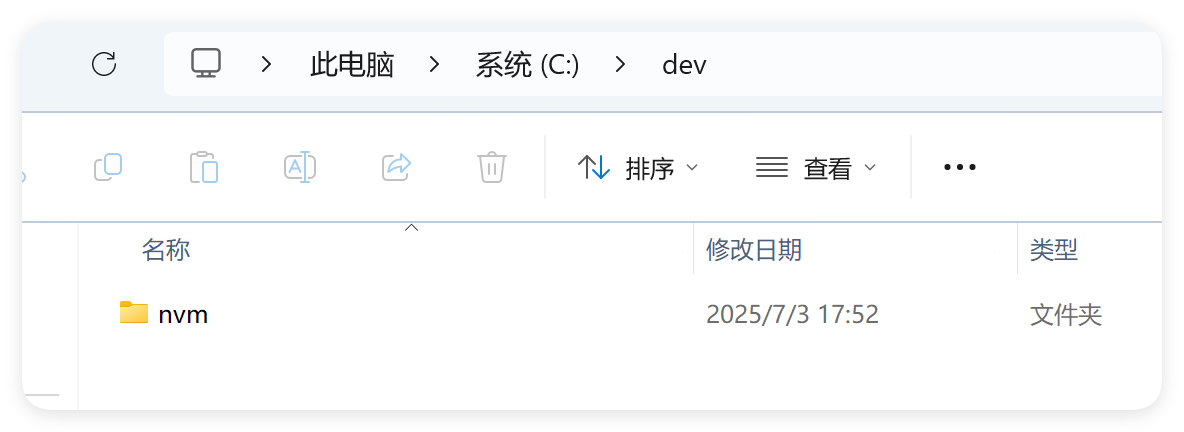
- 运行安装 nvm 安装包程序,安装完成后,第一步选择安装位置,选择 C 盘的 dev/nvm 文件夹。
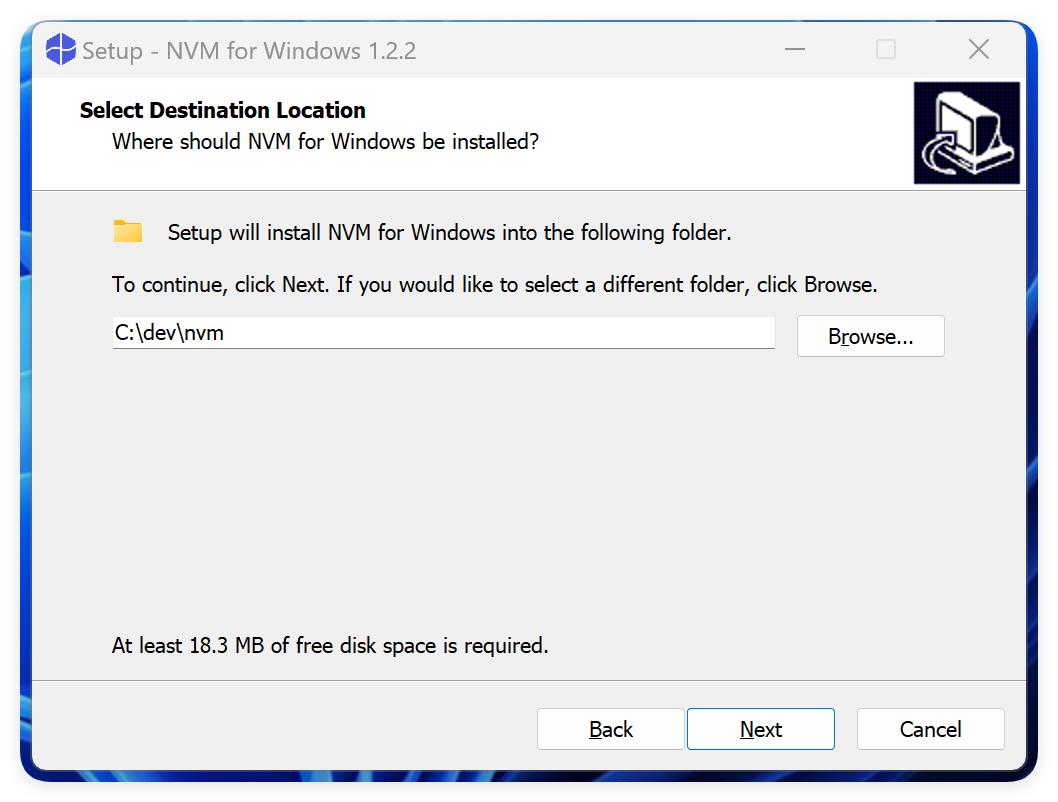
- 第二步选择 nvm 安装 NodeJS 的位置,选择 C 盘的 dev/nodejs 文件夹。然后一直点下一步即可。安装完成后,运行
nvm -v查看是否安装成功。
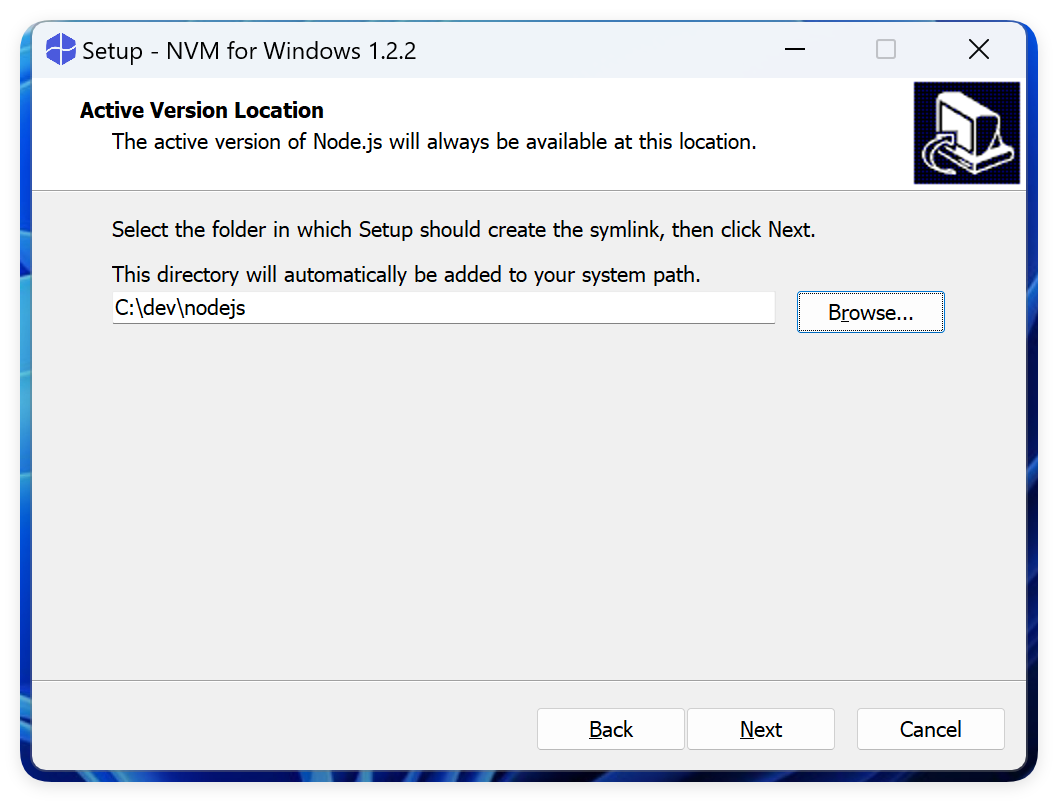
- 将下载的 不同版本的 NodeJS 压缩文件解压到 C 盘的 dev/nvm 文件夹中。并且修改文件名为版本号,如下图:
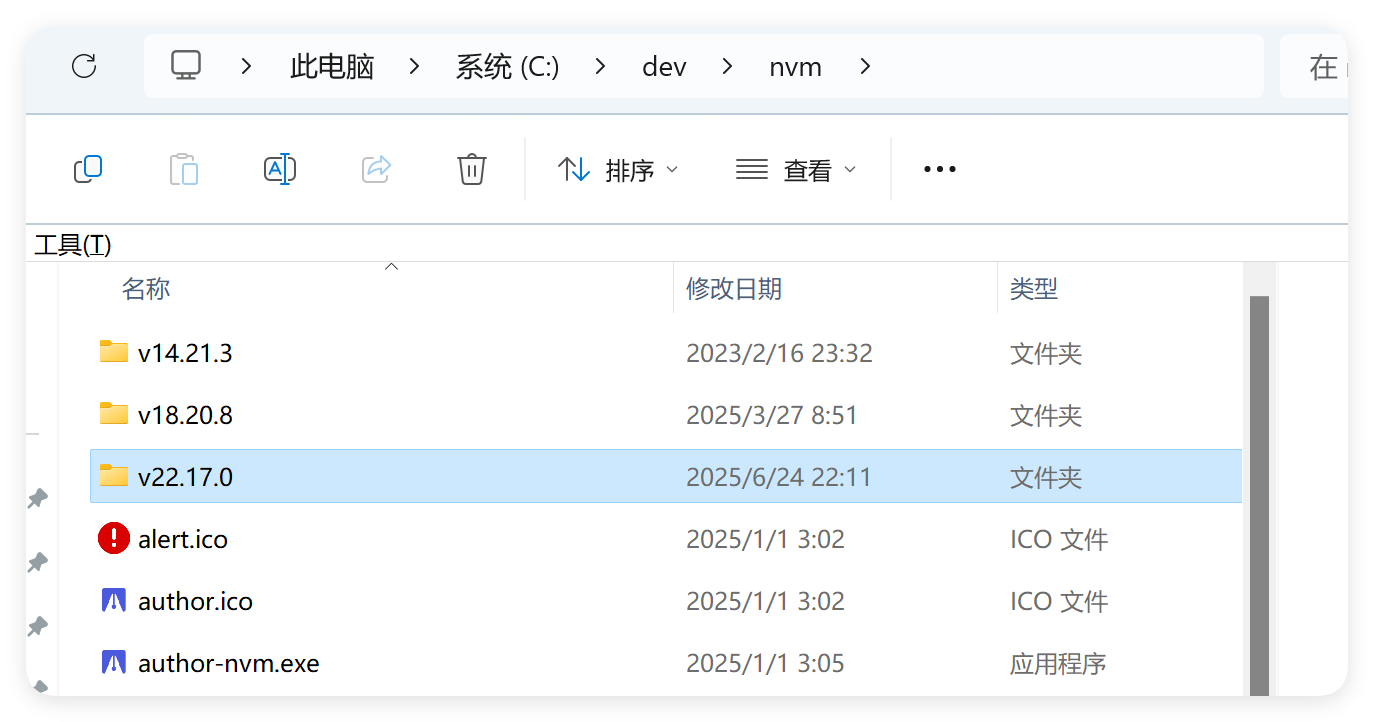
- 在 命令行 中运行
nvm ls可以查看当前已有的 NodeJS 版本。然后使用nvm use 版本号来切换不同版本的 NodeJS即可。